NFS Server 구축
사용OS: Ubuntu 22.04
본 내용은 '이것이 리눅스 우분투다' 를 참고하여 제작하였습니다.
VMware 환경에서 ubuntu 2대와 win 7 1대를 사용하여 NFS Server를 구축해보겠다.
1. NFS Server 패키지 설치한다. (Server)

2. gedit /etc/exports file에 다음 내용을 입력해 공유할 디렉터리를 추가한 후 저장후 닫는다. (Server)

3. share 디렉터리를 생성 후 chmod 명령으로 share 디렉터리의 접근 권한을 707로 변경. (Server)

4. NFS-Server 서비스를 시작 및 상시 가동 (Server)

5. NFS - common 패키지 설치 (Client)
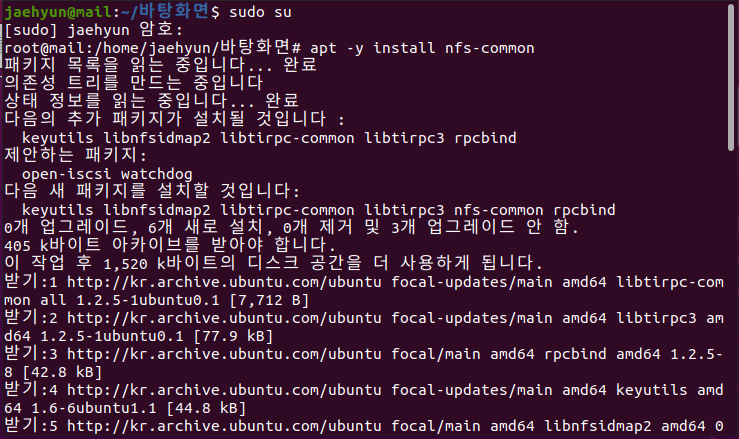
6. NFS 서버에 공유된 디렉터리 확인 및 서버에 마운트 (Client)

7. NFS 클라이언트가 부팅될 때마다 NFS Server의 디렉터리에 자동으로 마운트되게 함. (Client)

14행에 (NFS서버IP:서버공유디렉터리 클라이언트마운트디렉터리 nfs defaults 0 0) 을 추가후 저장해준 후 reboot 명령어로 재부팅을 한다. 이후 nfs 공유 폴더가 마운트 되어있는지 확인
8. Client를 재부팅 후 nfs 공유 폴더가 마운트되었는지 확인. (Client)
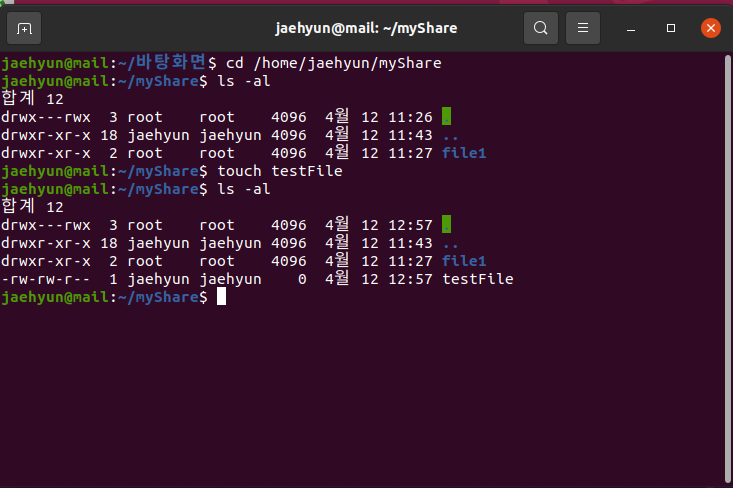
그 이후 빈 파일 하나 생성해서 읽기/쓰기 모드로 마운트된지 확인
9. 리눅스에서 공유한 NFS 서버 디렉터리를 Window에서 접근 (WinClient)
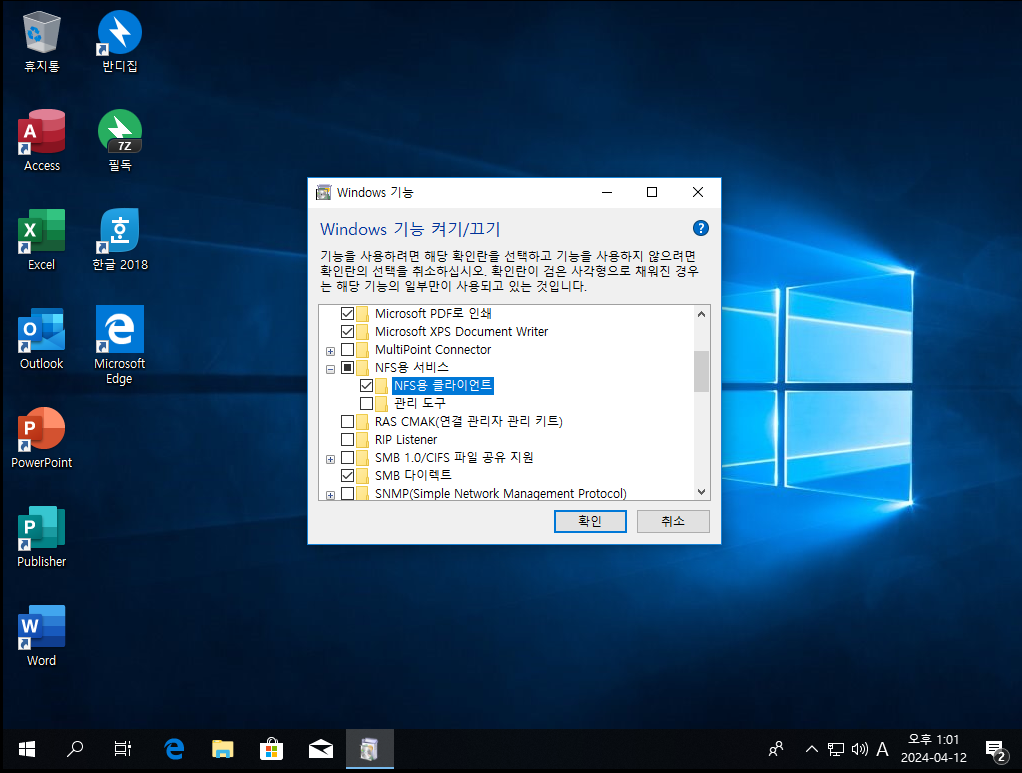
[Windows 기능] 창에서 [NFS용 서비스] 안에 [NFS용 클라이언트]를 체크하고 확인한다. 재부팅 여부를 물으면 재부팅을 진행
10. Window에서 cmd (명령 프롬프트)를 실행하여 NFS 서버에 접속 (WinClient)

mount NFS서버IP address:서버공유디렉터리* 명령을 사용해 NFS 서버에 접속한다.
11. 파일 탐색기에서 Z드라이브가 생성되며 접속된 것을 확인 (WinClient)

12. NFS 서버에서 /share 디렉터리를 확인하면 복사한 파일이 보임 (Server)
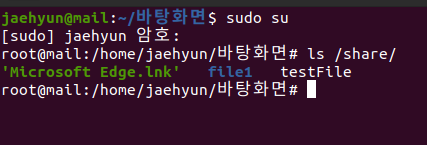
이렇게 간단하게 리눅스 환경에서 NFS서버를 생성하는법을 소개드렸습니다.
참고할만한 사이트: https://aws.amazon.com/ko/compare/the-difference-between-nfs-smb/
'Server > Ubuntu' 카테고리의 다른 글
| [Server] Mail Server 구축 (0) | 2024.04.25 |
|---|---|
| [Server] FTP Server 구축 (0) | 2024.04.24 |
| [Server] Telnet Server 구축 (0) | 2024.04.24 |
| [Server] DNS(Domain Name System)란? (0) | 2024.04.14 |
| [Server] Samba Server 구축 (0) | 2024.04.12 |



